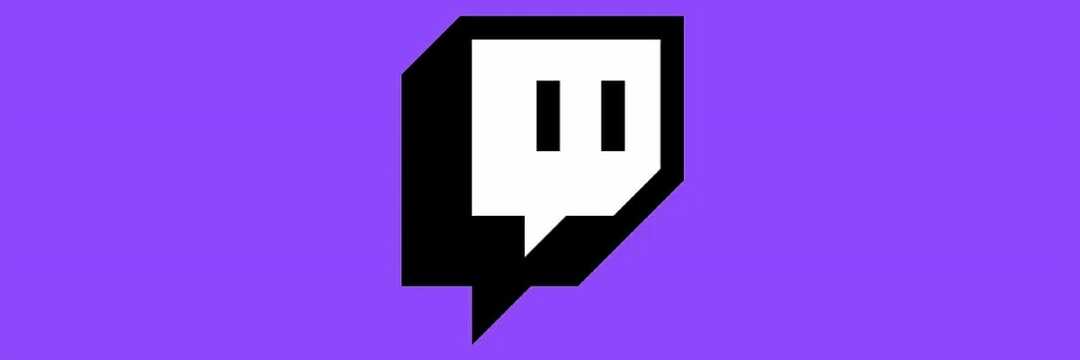Овај софтвер ће поправити уобичајене рачунарске грешке, заштитити вас од губитка датотека, малвера, квара хардвера и оптимизирати ваш рачунар за максималне перформансе. Решите проблеме са рачунаром и уклоните вирусе сада у 3 једноставна корака:
- Преузмите алатку за поправак рачунара Ресторо који долази са патентираним технологијама (патент доступан овде).
- Кликните Покрените скенирање да бисте пронашли проблеме са Виндовсом који би могли да узрокују проблеме са рачунаром.
- Кликните Поправи све да бисте решили проблеме који утичу на сигурност и перформансе рачунара
- Ресторо је преузео 0 читаоци овог месеца.
Већина модерних рачунара доступних на тржишту данас покреће 64-битну верзију Виндовс, самим тим и ширење 64-битних апликација. Без обзира на то, Мицрософт и даље производи 32-битну верзију оперативног система Виндовс 10, мада се она ретко продаје потрошачима.
Циљ је побољшати перформансе хардвера модерним
64-битна архитектура. Ово је посебно корисно за хардцоре играче, јер већина рачунарских игара данас захтева интензиван капацитет меморије. С друге стране, неке софтверске апликације тренутно дају већи приоритет 32-битној верзији. Али како разликовати 32-битни програм од 64-битног?Таск Манагер
Један од начина да се утврди да ли је Виндовс програм 32-битни или 64-битни је коришћење Таск Манагер. Отворите Таск Манагер помоћу тастерске пречице Цтрл+Смена+изаћи или десним кликом на траку задатака. Ово истиче све 32-битне процесе са * 32 додато слици било ког 32-битног програма.

Такође, можете одмах извући наменску колону која приказује 32-битни или 64-битни процес. Пратите ове кораке:
1. Кликните М.детаљи о руди на дну прозора Таск Манагер-а да бисте видели различите картице.

2. Идите на картицу Детаљи са картице Процеси да бисте видели више информација о програмима који су покренути на рачунару.

3. Кликните десним тастером миша на насловни ред и кликните изаберите колоне.

4. Кликните Платформа у прозору за избор и притисните У реду.

Прозор Таск Манагер сада приказује који је програм 32-битни или 64-битни.
Остале методе
Иако постоје и друге методе за утврђивање да ли је апликација 32-битна или 64-битна, оне су мање поуздане. На пример, можете да проверите инсталациони директоријум, Програмске датотеке (к86) или Програмске датотеке, али ове методе не дају тачан опис. Програми се не морају нужно инсталирати у правом директоријуму, па се не можете поуздати у ова средства.
Такође можете погледати информације о компатибилности процеса програма. У управитељу задатака кликните десним тастером миша на процес или на извршну датотеку и кликните Својства у менију да 32-битни програм разликује од 64-битног.
Ако знате друга средства за одређивање 32-битног или 64-битног програма, оставите коментар испод.
Прочитајте такође:
- Решење: „Ова апликација не може да се покреће на рачунару“ у оперативном систему Виндовс 10
- Пронађите коју верзију оперативног система Виндовс неки програм захтева помоћу „ЕкеПропертиес“
- Виндовс 10 Мобиле ће добити 64-битну подршку према Мицрософт-у
 Још увек имате проблема?Поправите их помоћу овог алата:
Још увек имате проблема?Поправите их помоћу овог алата:
- Преузмите овај алат за поправак рачунара оцењено одличним на ТрустПилот.цом (преузимање почиње на овој страници).
- Кликните Покрените скенирање да бисте пронашли проблеме са Виндовсом који би могли да узрокују проблеме са рачунаром.
- Кликните Поправи све да реши проблеме са патентираним технологијама (Ексклузивни попуст за наше читаоце).
Ресторо је преузео 0 читаоци овог месеца.